ps把真人頭像轉(zhuǎn)石膏雕像
時間:2024-02-19 08:15作者:下載吧人氣:31
1、將背景復制一層,用鋼筆工具,將眼睛的部分先摳出來,Ctrl+回車,將路徑變換成選區(qū),用吸管,吸取眼白四周的顏色,將眼珠填滿,
2、新建圖層,在副本層中用鋼筆工具將人的輪廓給描繪出來,并將路徑轉(zhuǎn)選區(qū)范圍,按Ctrl+C、Ctrl+V貼到新圖層中
3、選取仿制圖章工具,將額頭發(fā)髻邊緣稍作修飾,完成后再將該圖層復制一份,并轉(zhuǎn)成智能對象圖層。
4、濾鏡-風格化-浮雕,角度135°,高度3,數(shù)量142,濾鏡-雜色-中間值,半徑2。圖層的混合模式更改為【疊加】。
5、新增一個黑白調(diào)整圖層,并載入剛所描繪的路徑線,按Ctrl+Shift+I反轉(zhuǎn)并填滿黑色,讓畫面中只有人像的部分變成出黑白影像。
6、選擇仿制圖章工具,將眼圈和耳邊稍作修飾。
7、用鋼筆工具,分別將頭發(fā)與眉毛選取起來,再將圖層切到彩色的圖層上。Ctrl+C、Ctrl+V,復制出一份并將其它圖層的眼睛關閉。
8、切到通道面板,將紅色通道復制,濾鏡-模糊-表面模糊,半徑2,閾值33%,完成后按住Ctrl鍵,對著紅色色版縮圖點一下。
9、回到圖層面板,將前景設為白色,新建圖層,Alt+Del鍵,將白色填滿整個選取范圍。
10、切到剛所復制的頭發(fā)、眉毛圖層上,先進行浮雕效果,再轉(zhuǎn)成黑白。數(shù)據(jù)參考之前眼睛的數(shù)值,頭發(fā)跟眉毛對比變的很大,與主體有點格格不入,新增一個圖層蒙板,將突兀的地方遮掩起來。
11、載入先前所描繪的路徑線,按Ctrl+Shift+I,反轉(zhuǎn)選取范圍,吸取四周的顏色,利用吸管工具,將本來的毛發(fā)稍作修飾。
12、至于一些細節(jié)的部分,分別利用筆刷與仿制印章工具,來回的修飾就大功告成啦!
詳細:
本教的制作非常有意思。簡單的一些操作即可把人物石膏化。大致制作過程:先把人物部分的對比度加強一點,然后轉(zhuǎn)成黑白效果,再把頭發(fā)及眉毛等部分特殊處理,轉(zhuǎn)成白色的并加上浮雕效果。大體的效果就出來了,后期再做一下細化處理即可。制作的時候素材的選取也很重要,最好選擇一些分辨率大,人物質(zhì)感突出的圖片來做。
原圖

最終效果
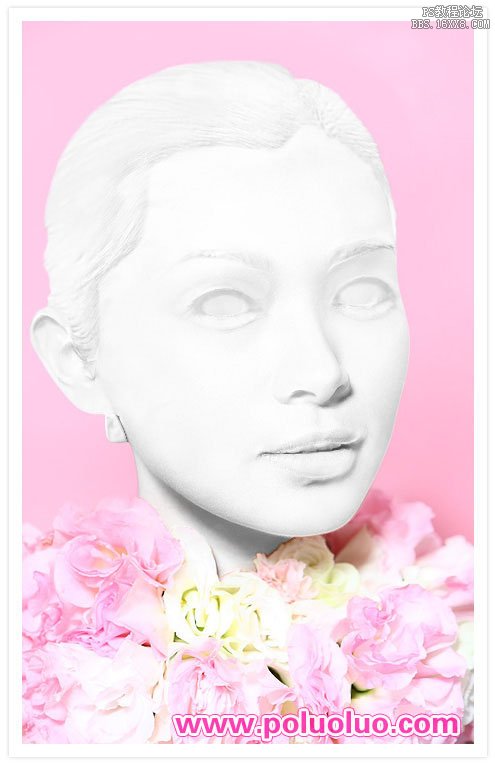 1、將背景再復制一層出來,利用【鋼筆工具】,將眼睛的部分先圈選起來,再利用【筆刷工具】,吸取眼白四周的顏色,將眼珠子給涂滿,如下圖所示。
1、將背景再復制一層出來,利用【鋼筆工具】,將眼睛的部分先圈選起來,再利用【筆刷工具】,吸取眼白四周的顏色,將眼珠子給涂滿,如下圖所示。
2、再利用【鋼筆工具】,將人的四周給描繪出來,并將路徑轉(zhuǎn)選取范圍,再按Ctrl+C、Ctrl+V貼到新圖層中,如下圖所示。
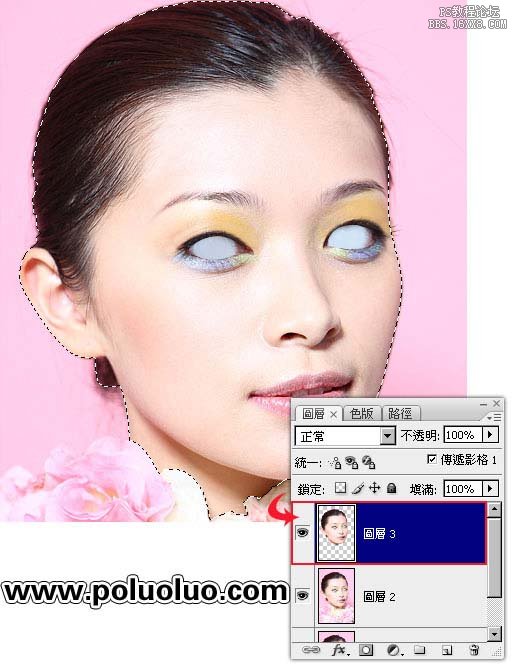 3、選取工具箱【仿制印章】工具,將畫面紅色區(qū)塊稍作修飾,完成后再將該圖層復制一份,并轉(zhuǎn)成智能對象圖層。
3、選取工具箱【仿制印章】工具,將畫面紅色區(qū)塊稍作修飾,完成后再將該圖層復制一份,并轉(zhuǎn)成智能對象圖層。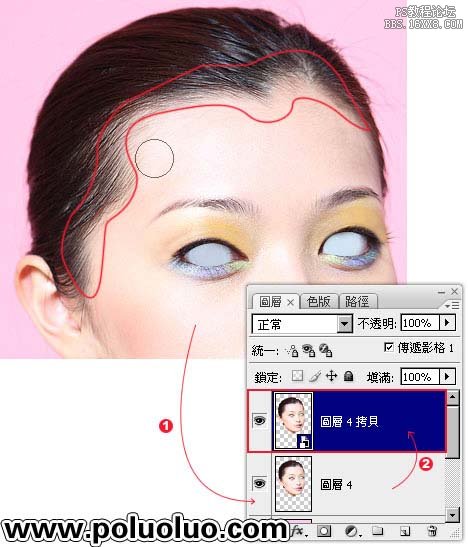
4、先執(zhí)行功能表 / 濾鏡 / 風格化 / 浮雕后,再執(zhí)行濾鏡 / 雜色 / 中和選項。
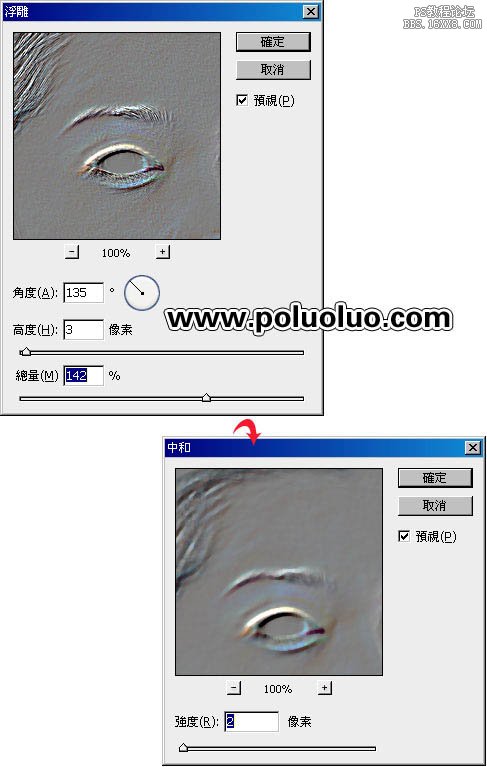
5、完成上步驟后,再將該圖層的混合模式更改為【疊加】。
 6、新增一個【黑白】調(diào)整圖層,并再載入剛所描繪的路徑線,按Ctrl+Shift+I反轉(zhuǎn)并填滿黑色,讓畫面中只有人像的部分變成出黑白影像。
6、新增一個【黑白】調(diào)整圖層,并再載入剛所描繪的路徑線,按Ctrl+Shift+I反轉(zhuǎn)并填滿黑色,讓畫面中只有人像的部分變成出黑白影像。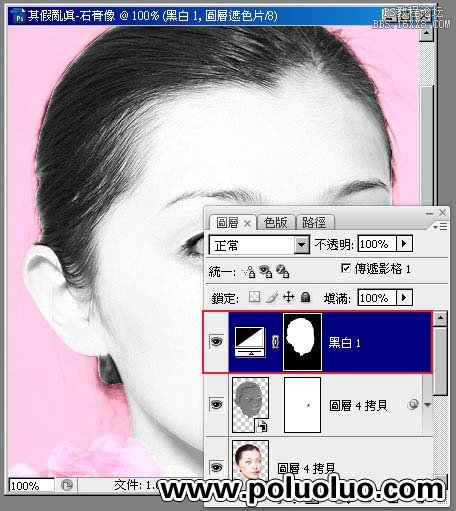
7、選擇工具箱 【仿制印章工具】,將下圖紅色的區(qū)塊稍作修飾。

8、接下來一樣利用【鋼筆工具】,分別將頭發(fā)與眉毛選取起來,再將圖層切到彩色的圖層上。
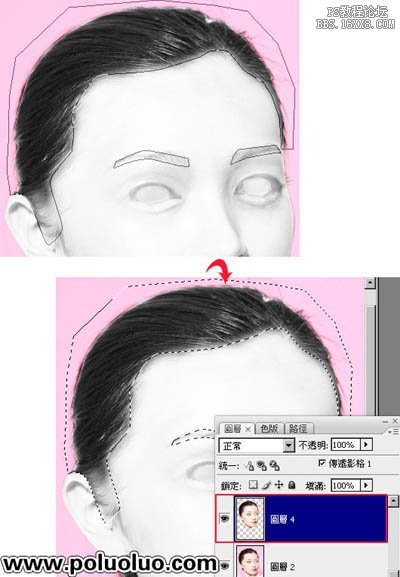 9、按Ctrl+C、Ctrl+V,復制出一份并將其它圖層的眼睛關閉。
9、按Ctrl+C、Ctrl+V,復制出一份并將其它圖層的眼睛關閉。
10、切到 【通道】將紅色通道再復制一份出來。
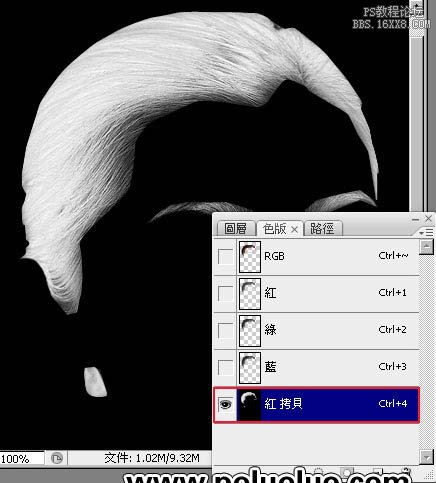
11、選擇 功能表 / 濾鏡 / 模糊 / 表面模糊,完成后按住Ctrl鍵,對著紅色色版縮圖點一下。
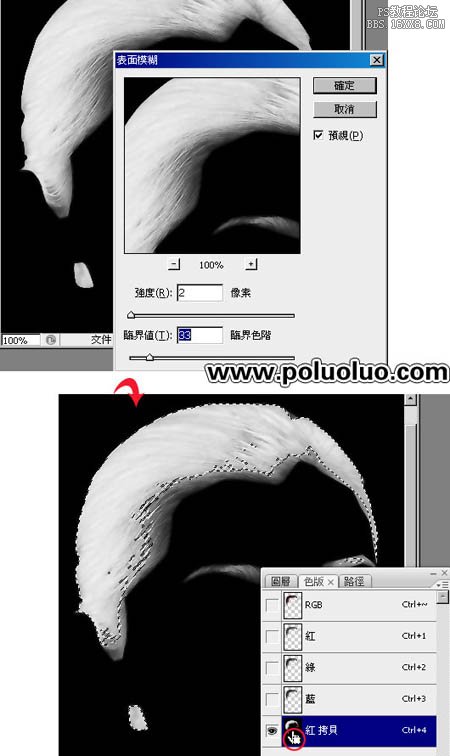 12、回到【圖層】面板,將前景設為白色,新增一個圖層,按Alt+Del鍵,將白色填滿整個選取范圍。
12、回到【圖層】面板,將前景設為白色,新增一個圖層,按Alt+Del鍵,將白色填滿整個選取范圍。
13、切到剛所復制的頭發(fā)、眉毛圖層上,先進行浮雕效果,再轉(zhuǎn)成黑白。
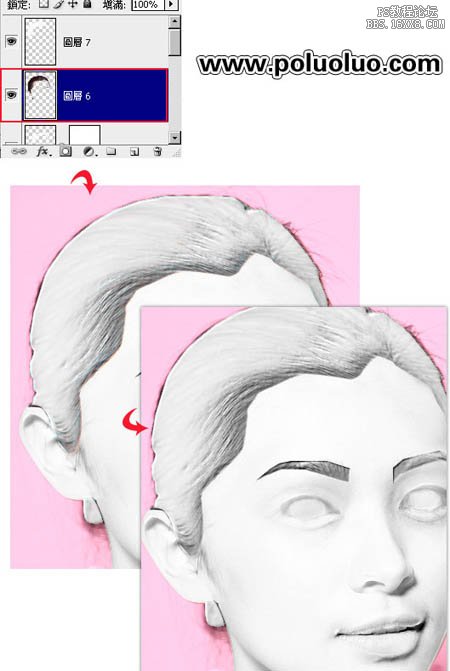
14、這時候頭發(fā)跟眉毛,對比變的很大,與主體有點格格不入,新增一個【圖層蒙板】,將突兀的地方遮掩起來。
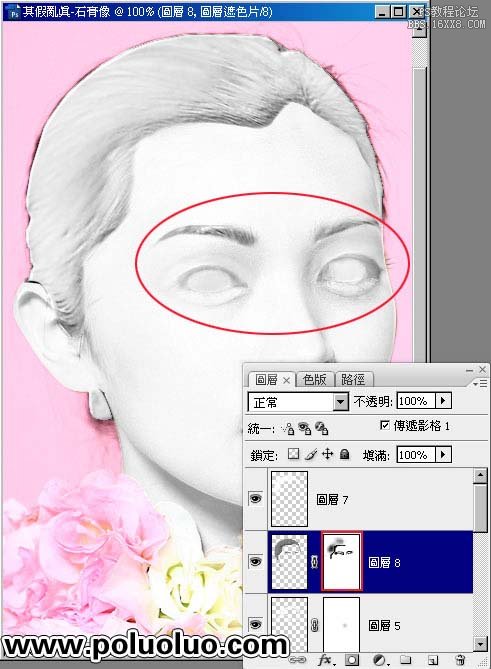 15、載入先前所描繪的路徑線,再按Ctrl+Shift+I,反轉(zhuǎn)選取范圍,吸取四周的顏色,利用筆刷工具,將本來的毛發(fā)稍作修飾。
15、載入先前所描繪的路徑線,再按Ctrl+Shift+I,反轉(zhuǎn)選取范圍,吸取四周的顏色,利用筆刷工具,將本來的毛發(fā)稍作修飾。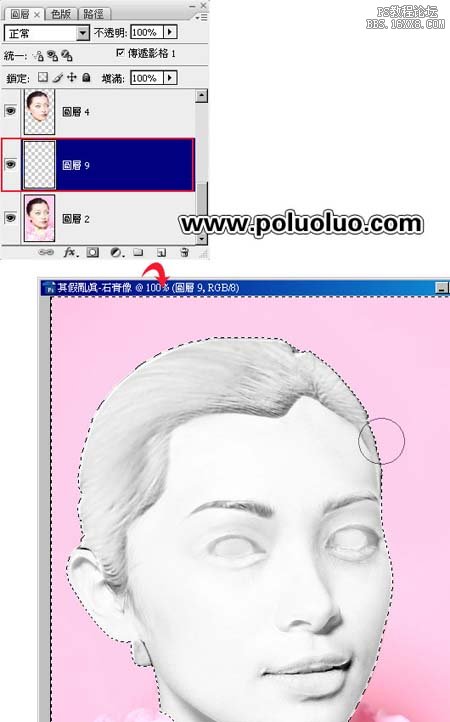
16、至于一些細節(jié)的部分,分別利用筆刷與仿制印章工具,來回的修飾就大功告成啦!
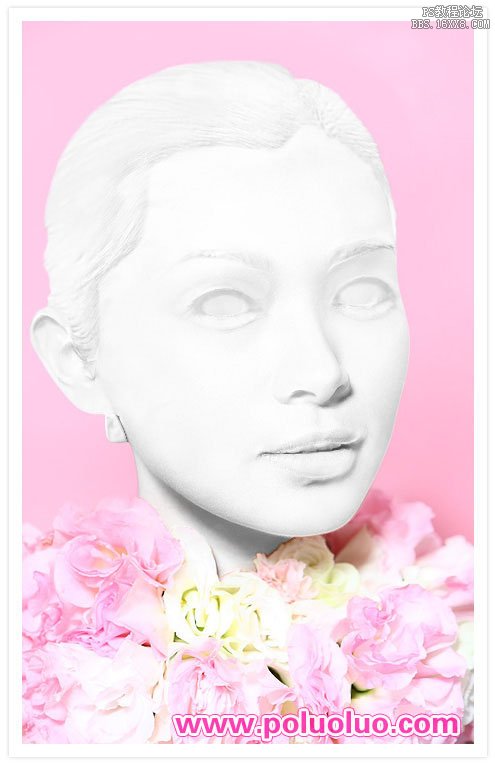

網(wǎng)友評論